Q&Aナンバー【9404-6273】更新日:2006年3月30日
このページをブックマークする(ログイン中のみ利用可)
[Drag'n Drop CD+DVD / Drag'n Drop CD] 通知領域(タスクトレイ)にアイコンを表示する / 非表示にする方法を教えてください。
| 対象機種 | 2004年夏モデルDESKPOWER、他・・・ |
|---|---|
| 対象OS |
|
 質問
質問
Drag'n Drop CD+DVD / Drag'n Drop CD のアイコンを、通知領域(タスクトレイ)に表示する / 非表示にする方法を教えてください。
 回答
回答
Drag'n Drop CD+DVD / Drag'n Drop CD のアイコンを表示したい / 非表示にしたい場合は、次の手順を行います。

画面例は Drag'n Drop CD+DVD のものですが、Drag'n Drop CD も同じ手順です。
Drag'n Drop CD をお使いの場合は、以降の文章の Drag'n Drop CD+DVD を Drag'n Drop CD と読み替えてください。



画面例は Drag'n Drop CD+DVD のものですが、Drag'n Drop CD も同じ手順です。
Drag'n Drop CD をお使いの場合は、以降の文章の Drag'n Drop CD+DVD を Drag'n Drop CD と読み替えてください。

- 「スタート」ボタン →「すべてのプログラム」(Windows 2000 または Windows Me をお使いの場合は「プログラム」)→「Drag'n Drop CD+DVD」→「Drag'n Drop CD+DVD」の順にクリックします。
- 通知領域(タスクトレイ)にDrag'n Drop CD+DVD のアイコンが表示されます。
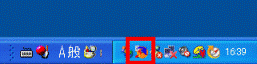
- Drag'n Drop CD+DVD のアイコンを右クリックし、表示されたメニューから「設定」をクリックします。

- 次のいずれかを選びます。
- アイコンを表示させたい場合は、「起動時に常駐する」のチェックを付けます。
- アイコンを非表示にさせたい場合は、「起動時に常駐する」のチェックを外します。
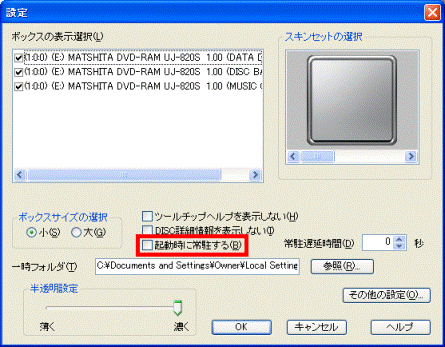
- アイコンを表示させたい場合は、「起動時に常駐する」のチェックを付けます。
- 「OK」ボタンをクリックします。

- 一時的にアイコンを非表示にしたい(Drag'n Drop CD+DVD / Drag'n Drop CD を終了したい)場合は、通知領域(タスクトレイ)の Drag'n Drop CD+DVD / Drag'n Drop CD アイコンを右クリックして、表示されたメニューから「終了」をクリックするとアイコンが非表示になります(Drag'n Drop CD+DVD / Drag'n Drop CD が終了します)。
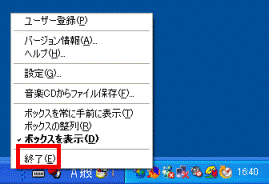
- Drag'n Drop CD+DVD / Drag'n Drop CD の四角いボックスの 表示 / 非表示を切り替えたい場合は、次のQ&Aをご覧ください。
 [Drag'n Drop CD+DVD / Drag'n Drop CD] 四角いボックスを表示する方法、または非表示にする方法を教えてください。(新しいウィンドウで表示)
[Drag'n Drop CD+DVD / Drag'n Drop CD] 四角いボックスを表示する方法、または非表示にする方法を教えてください。(新しいウィンドウで表示)



